Nedenfor kan du lære, hvordan du sikkert kan designe dine præsentationer for at undgå utilsigtet videregivelse af fortrolige oplysninger, der potentielt kan have alvorlige konsekvenser. Denne vejledning vil hjælpe dig med sikkert at håndtere PowerPoint-funktionerne, især når du indlejrer data fra Excel.
Vigtigste erkendelser
- At indlejre Excel-data i PowerPoint kan resultere i utilsigtet datatab.
- Du bør altid være opmærksom på, hvilke data du indsætter i dine præsentationer.
- Følsomme oplysninger såsom ledelseslønninger bør ikke indsættes i offentligt tilgængelige præsentationer.
Trin-for-trin vejledning
Først vil vi se på, hvordan du kan indlejre data fra Excel i PowerPoint uden at bringe sikkerheden af dine oplysninger i fare. Her vil du lære om mulige faldgruber og hvordan du undgår dem.
Trin 1: Forbered Excel-data
Før du indlejrer data i PowerPoint, bør du sikre dig, at den fil, du ønsker at bruge, indeholder de korrekte oplysninger. Åbn først din Excel-fil og identificer de relevante data.
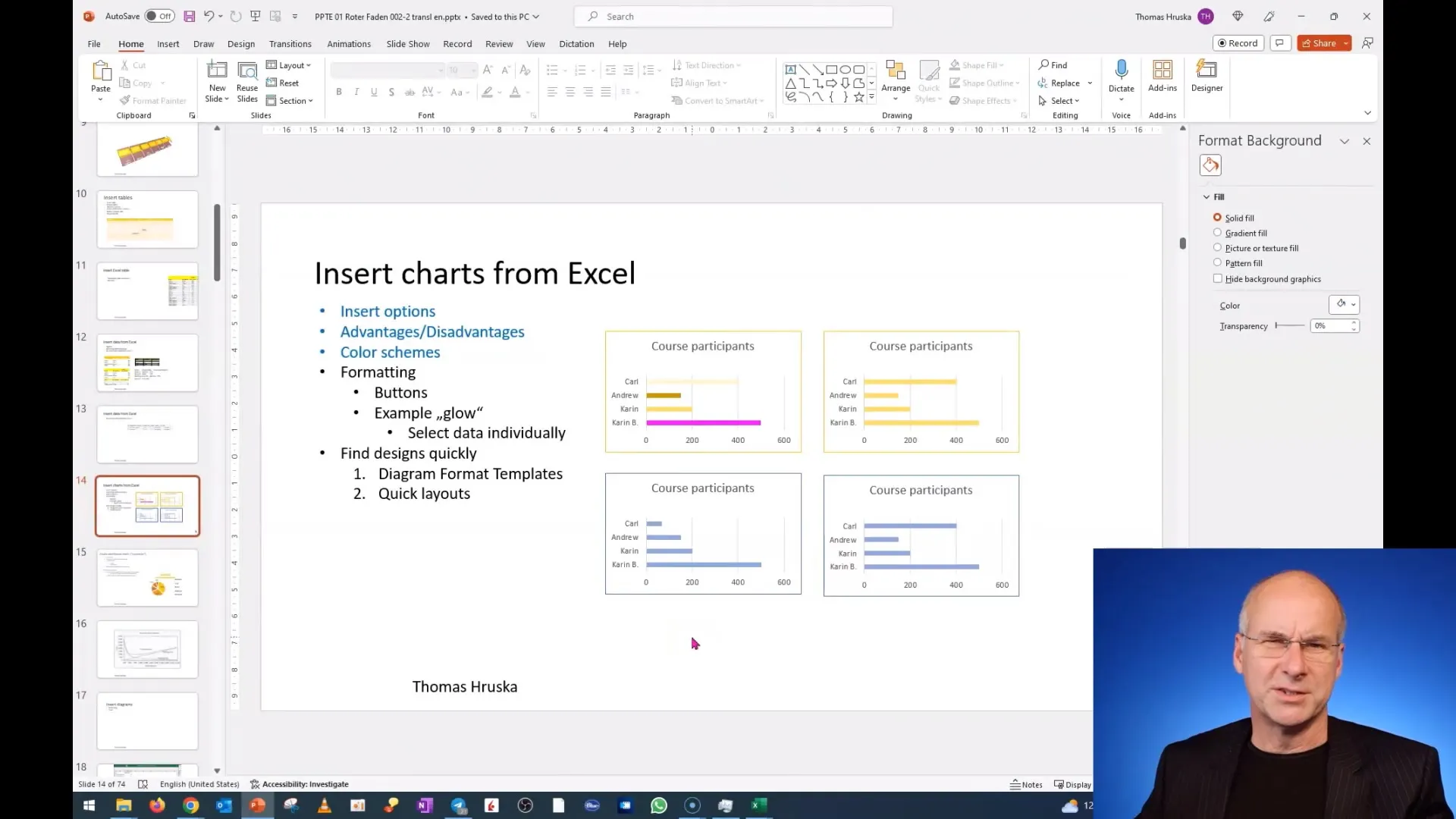
I næste trin kan du markere og kopiere det område, du ønsker at indsætte. Vær opmærksom på, at der ikke er valgt følsomme oplysninger.
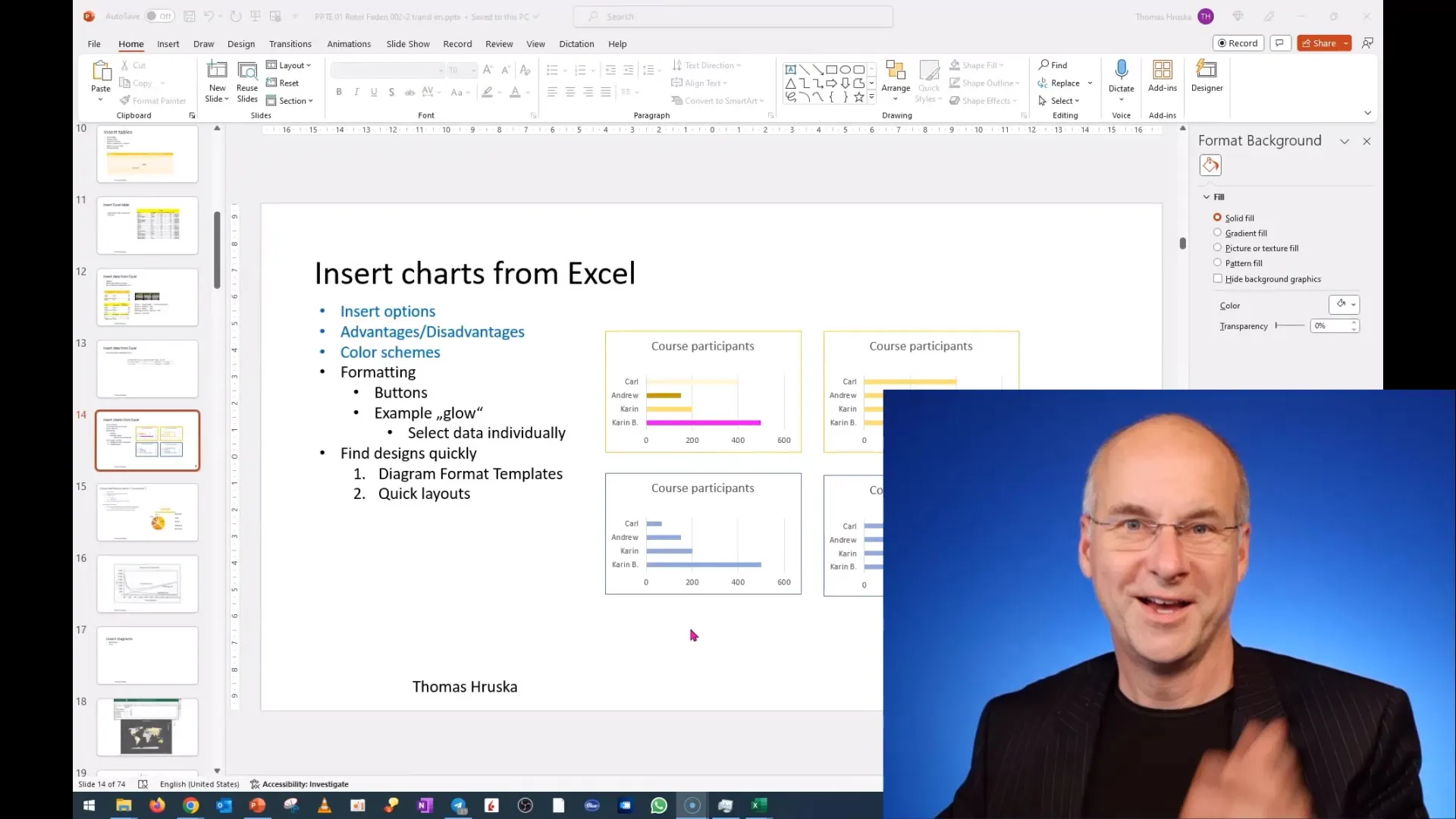
Trin 2: Indsæt data i PowerPoint
Åbn din PowerPoint-præsentation og vælg den slide, hvor du ønsker at indsætte dataene. Vælg derefter "Indsæt" og vælg muligheden "Indlejre data". Dette giver dig mulighed for at indsætte Excel-dataene i din præsentation.
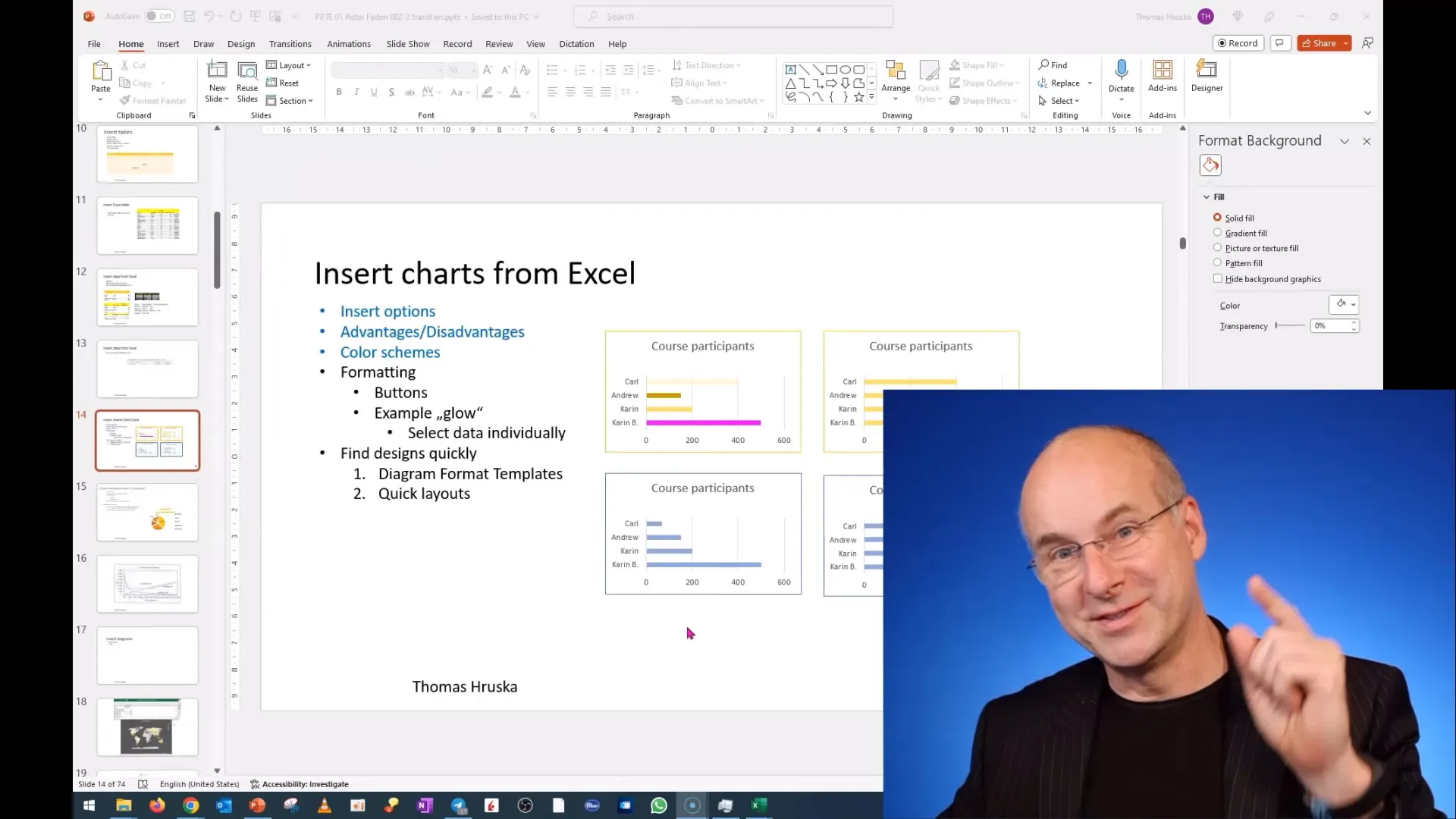
Det er vigtigt at bemærke, at PowerPoint er i stand til at redigere og vise data fra Excel. Når du redigerer data, sker det direkte i PowerPoint uden at Excel-filen behøver at blive åbnet.
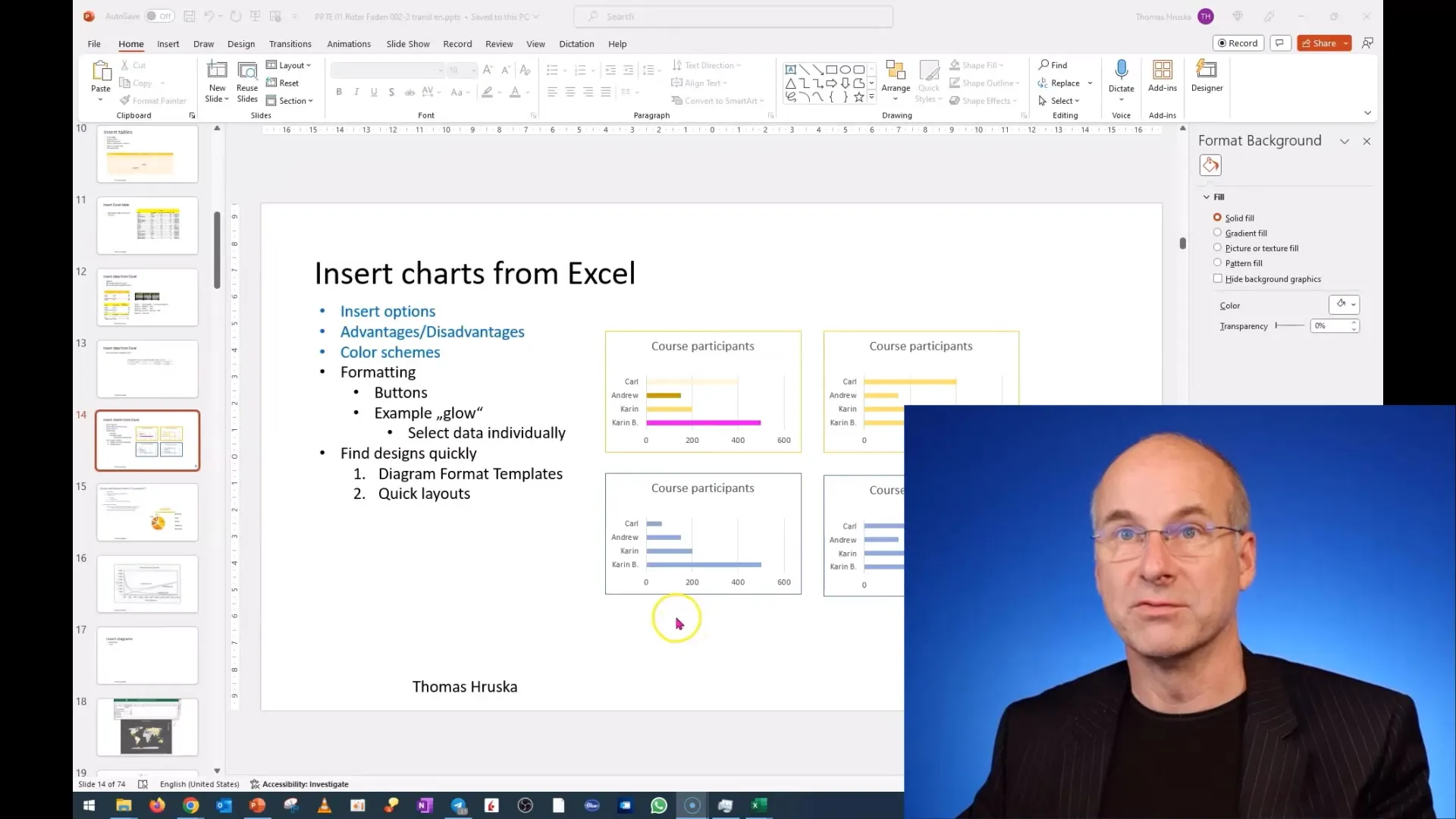
Trin 3: Gennemgå følsomme data
Før du gemmer din præsentation eller deler den med andre, bør du gennemgå alle indlejrede data. Især skal du være opmærksom på, om følsomme oplysninger som lønninger eller personlige data for ledelsen er inkluderet.
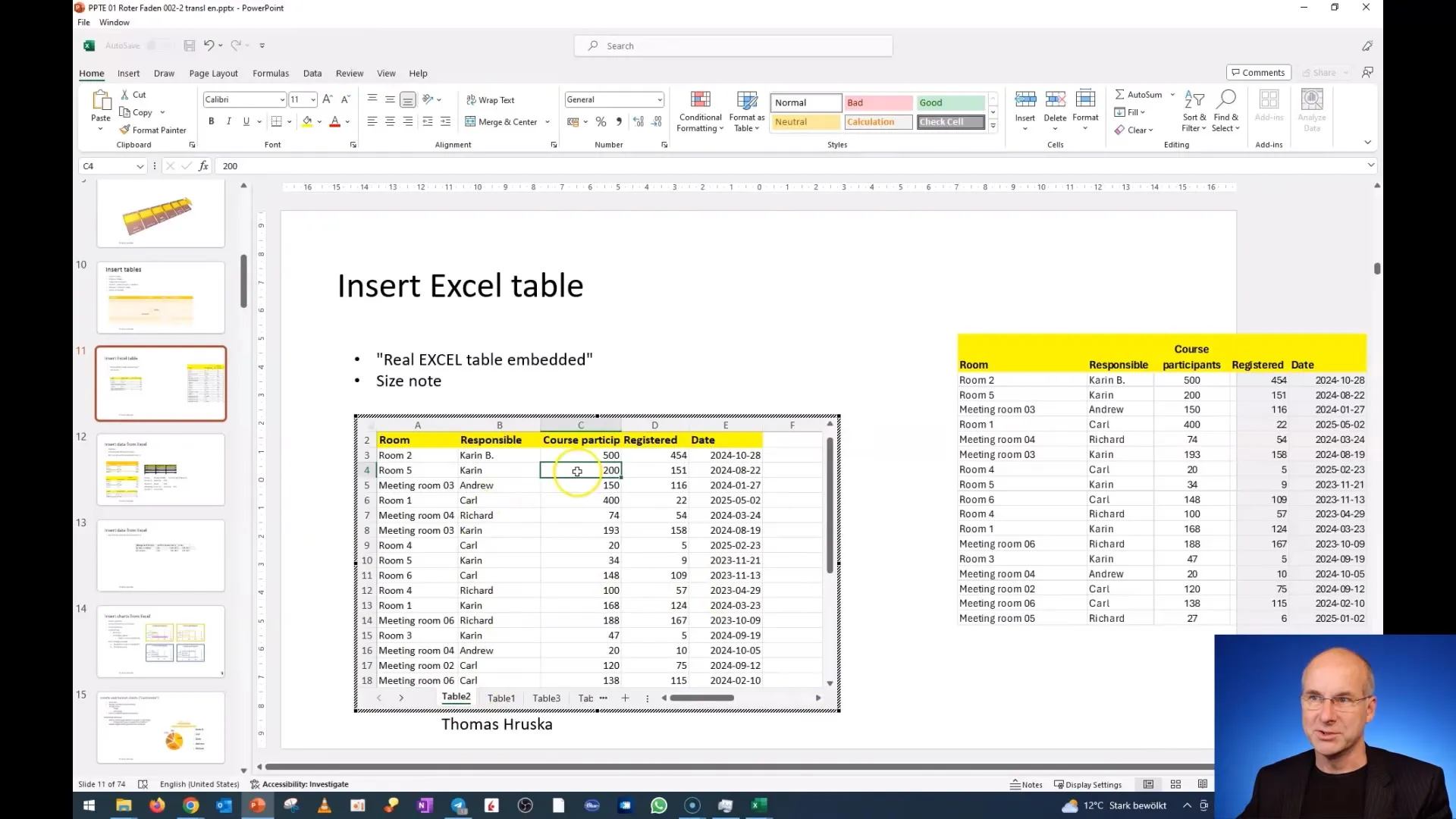
Det er afgørende at gennemgå alle slides for potentielle risici og sikre, at ingen fortrolige data kommer ind i præsentationen. Dette kan i praksis betyde, at du betragter data fra ledelseslønninger som særligt sensitive.
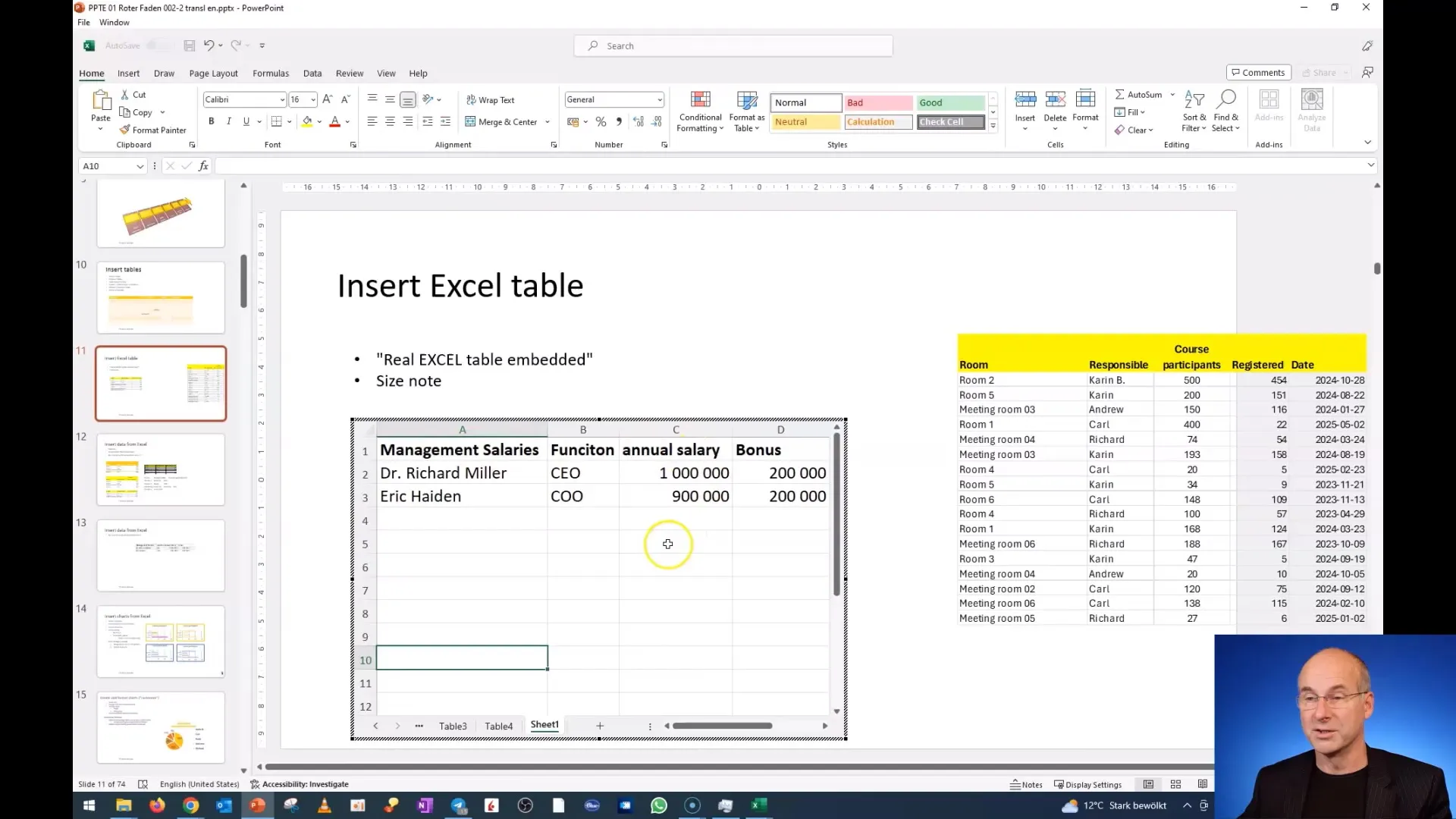
Trin 4: Gem og del præsentationen
Når du har foretaget alle relevante kontroller, kan du gemme din præsentation og beslutte, om du vil dele den med andre. Sørg for kun at dele filer, der er blevet sikkerhedsgodkendt.
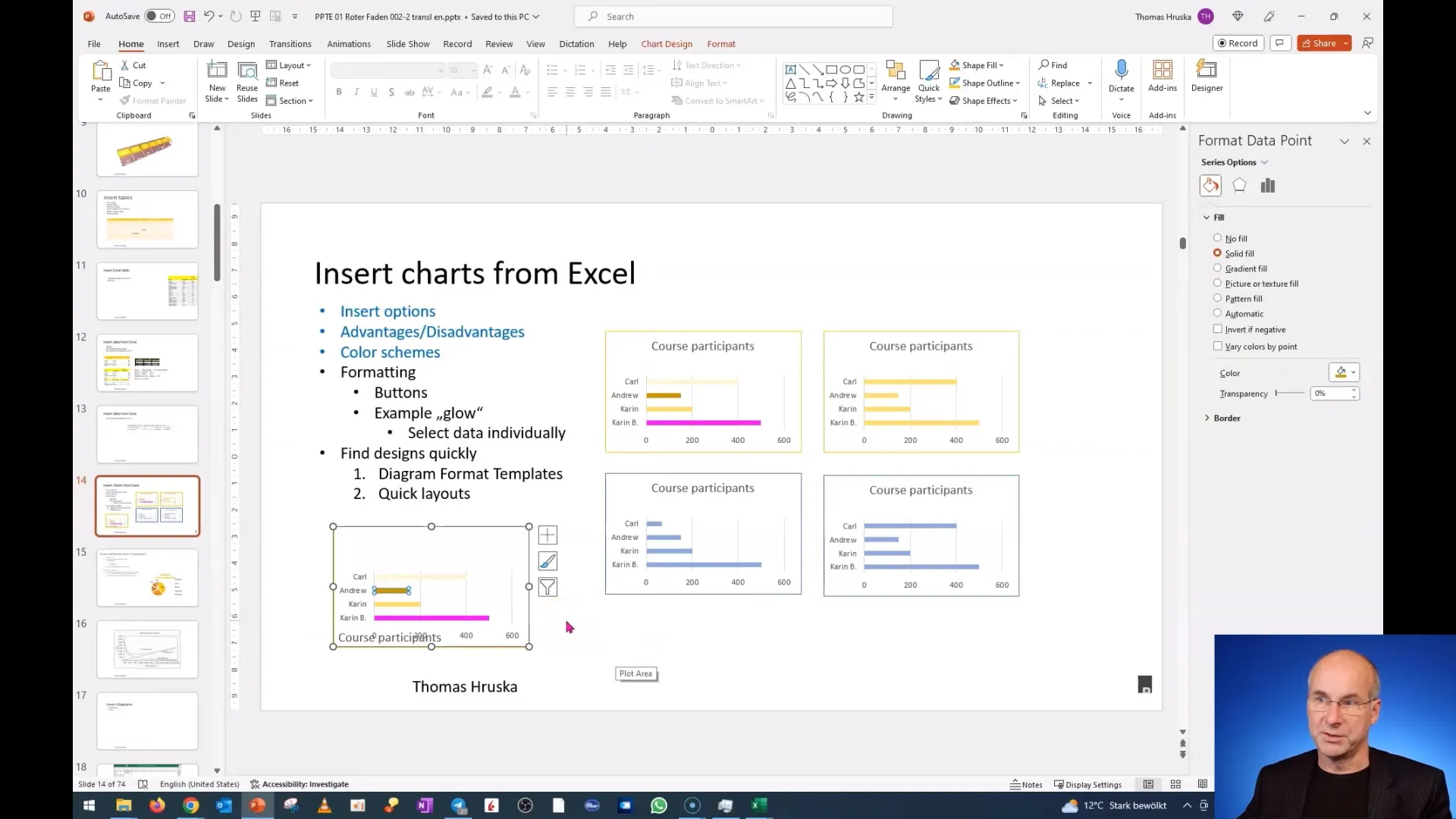
Hvis du nogensinde er i tvivl om, hvorvidt data er passende til at blive brugt i din præsentation, kan du overveje at undlade disse oplysninger eller holde emnet generelt for ikke at løbe nogen risici.
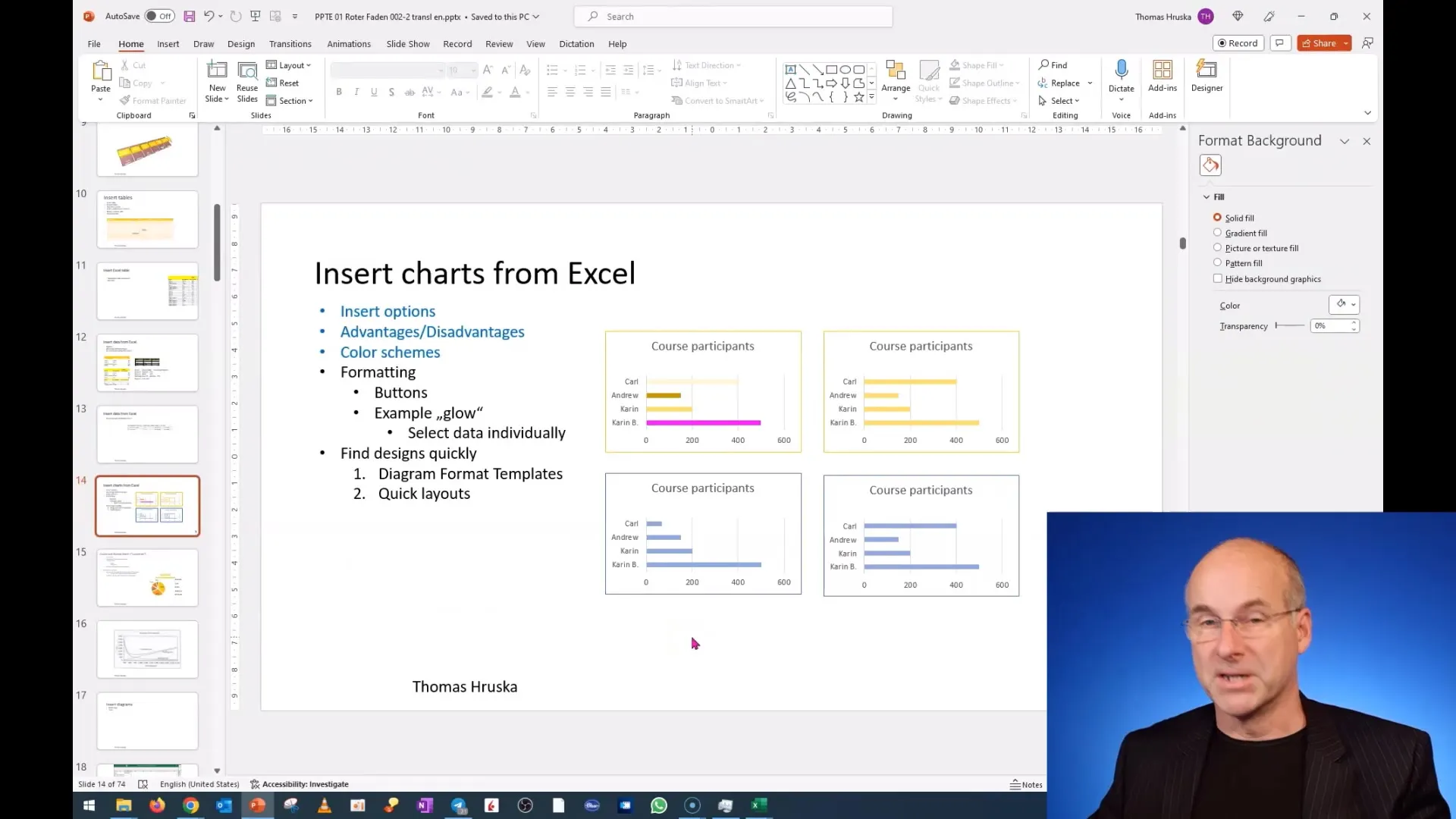
Trin 5: Efteruddannelse og bevidst håndtering
Til sidst er det en god idé altid at holde sig opdateret om de seneste udviklinger inden for databeskyttelse. Forstå betydningen af at bruge data på en måde, der er i overensstemmelse med databeskyttelsesreglerne, for at beskytte ikke kun dig selv, men også dine kollegaers velfærd.
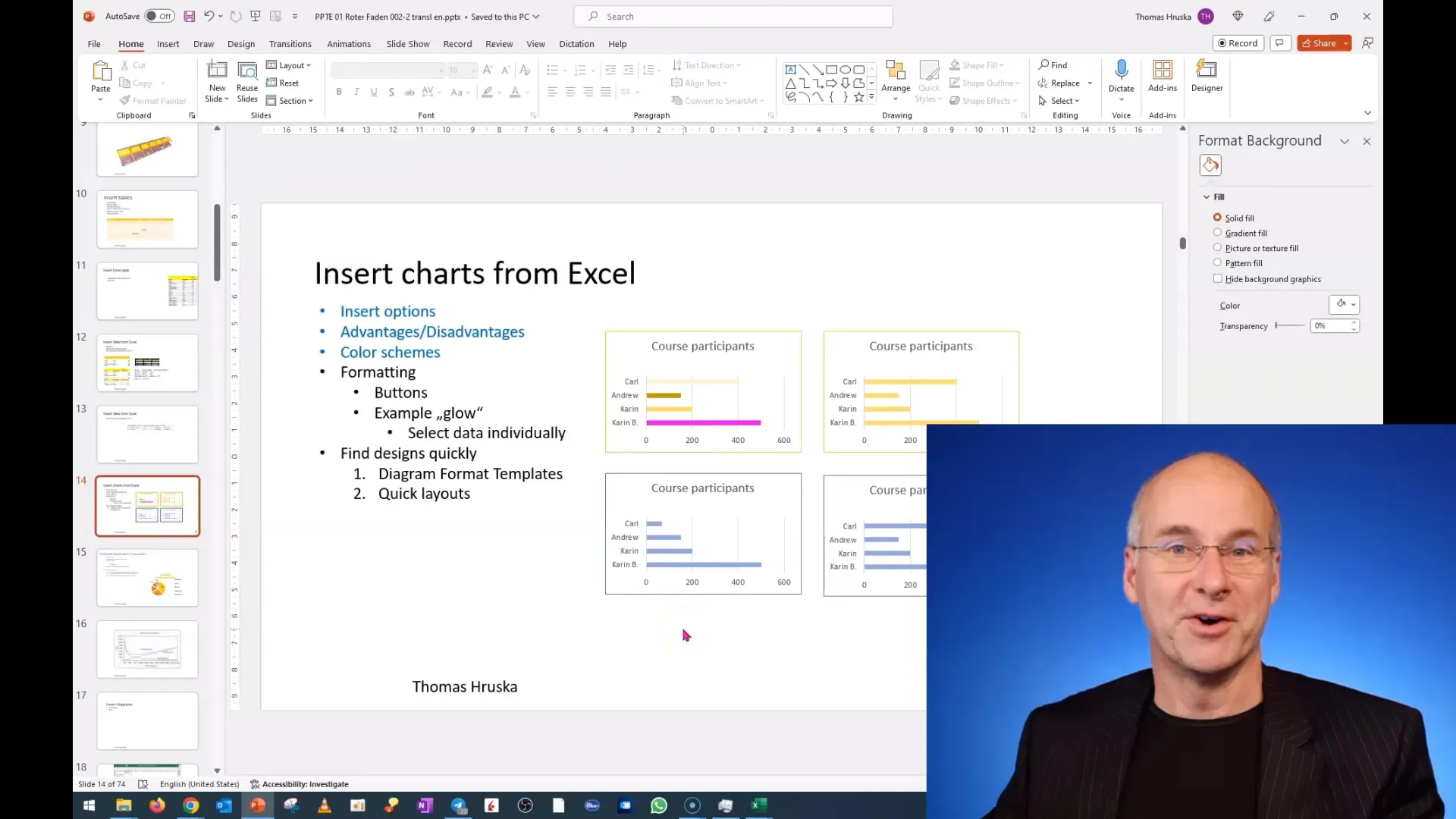
Oversigt
Indlejring af Excel-data i PowerPoint kan være en praktisk funktion, men det medfører også risici. Det er af allerstørste vigtighed at sikre, at der ikke kommer fortrolige oplysninger med i dine præsentationer. Du bør altid kontrollere dine data og være opmærksom på potentielle faldgruber for at beskytte dig selv og andre mod ubehagelige konsekvenser.
Ofte stillede spørgsmål
Hvordan kan jeg sikre, at der ikke er følsomme data i min præsentation?Ved omhyggeligt at kontrollere alle indlejrede data, inden du gemmer eller deler præsentationen.
Hvad skal jeg gøre, hvis jeg ved et uheld har indtastet følsomme data?Fjern straks de følsomme data og gem præsentationen igen.
Hvor ofte bør jeg kontrollere mine data for sikkerhed?Jævnligt, især inden du giver en præsentation videre til tredjepart.


